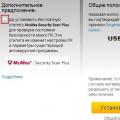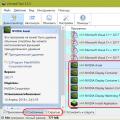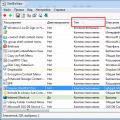Установив root-права на свой андроид-смартфон или планшет, практически любой пользователь чувствует необходимость в специальном приложении, чтобы ими управлять. Одним из самых привычных и распространённых среди пользователей рут-прав до недавнего времени было приложение под названием Superuser. Оно помогало отображать меню, в котором пользователь предоставлял права суперпользователя, запуская различные root-приложения впервые. Программа так внедрилась в рынок и использовалась доминирующим числом пользователей на протяжении такого долгого времени, что никто и не мог предположить появления какого-либо продукта с обновленными функциями. Вопреки такому мнению, Chaifire решил удивить всех пользователей, предложив новое приложение с более широким функциональным спектром. Название приложения звучит как SuperSU (сокращенное от полного Super SuperUser, что явно намекает на его возможности).
Особенностями данного приложения стали:
- запрос доступа к правам root-правам
- лог доступа к root-правам
- конфигурация уведомлений
- уведомление о доступе к правам рут
- глубокий процесс обнаружения
- временное выключение на девайсе
- работает с нестандартных мест шелла
- работает в области восстановления
- работает при ошибке в загрузке Android
- всегда функционирует в режиме призрака
- доверенное соединение ADB
- пробуждение после запроса
Стандартным, как и во многих других приложениях, является наличие в SuperSU платной и бесплатной версий. Еще большее количество возможностей пользователь обнаружит в платной версии, которая называется SuperSU Pro. Давайте подробнее рассмотрим чем же платная новая версия отличается от стандартной бесплатной.
Самым главным, пожалуй, является возможность в SuperSU Pro временного отключения root. Это позволит запускать приложения, которые раньше не удавалось установить и заставить работать на устройствах с root-правами. Для тех, кто продвинулся дальше стандартного потребителя, став разработчиком андроид-приложений, несомненно, придется по нраву тот факт, что с помощью данной программы можно получить полный лог запрашиваемых разными приложениями прав суперпользователя. Функционирование программы происходит не только в стандартном режиме работы операционной системы, а и в режиме восстановления, при неправильном запуске системы. Еще одной возможностью, которую предлагает платная версия приложения SuperSU Pro, стала возможность восстановления root-права после того, как обновляется официальная прошивка; защищена PIN- кодом.
Программа может похвастаться исключительно высоким рейтингом на play.google.com, что вполне оправдывает ту ставку, которую талантливые разработчики сделали на расширение функционала знакомого и привычного приложения. Обратить внимание следует и на то, что от упора на функциональность никоим образом не пострадало дизайнерское оформление программы, которое стало удобным, стильным, с понятным интерфейсом, лишенным ненужных элементов. Приятное сочетание цветов не утомляет глаза. Все эти факторы обуславливают возрастание количества почитателей SuperSU Pro с каждым днем.
Скачать SuperSU Pro для Android можно по
В данной статье мною будет рассмотрена весьма распространенная среди пользователей Android ошибка, возникающая при запуске программы для контроля доступа суперпользователя SuperSu . Проявляется данная проблема следующим образом: при попытке включить или установить приложение SuperSu вы получаете уведомление с текстом «Нет бинарного файла SU и Super Su » или “Super Su бинарный Su не установлен ”.
Как правило, столкновение с подобным происходит после получения root-прав - элементарно перестает обновляться бинарный файл. К сожалению, информация, найденная мною в сети, показалась мне весьма разрозненной и хаотичной и по ней не смог установить бинарный файл Su, в силу чего я и решил кое-как систематизировать попытки решения данной проблемы.

Собственно говоря, файл Su это основополагающий компонент вышеупомянутых root-прав, поэтому после его удаления права SuperUser вы теряете. Несмотря на то, что SuperSu не исключает возможность работы на старой версии, если ее оставить, то рано или поздно практически наверняка у вас возникнут проблемы с выполнением операций. Поэтому всё-таки давайте установим правильно бинарный Su файл!
Способ первый - простой и лобовой
Если классическая попытка обновления провалилась, то для начала установите Recovery. После его установки вернитесь в SuperSu, выбрав там способ обновления su через CWM/TWRP. Совершите перезагрузку, во время которой система вместе с проблемы файлом должна обновиться.

А вот если описанный метод не помог установить бинарный файл Su или же для вашего устройства вы не смогли отыскать Recovery, то ситуация становится уже неприятной, однако далеко не смертельной.
Способ второй - замысловато-окольный
Здесь обновление SuperSu мы будем проталкивать вручную. Для начала скачиваем Root Browser и Android Terminal, а также архив с файлами updatesu.zip, который, разархивировав, отправляем в папку updatersu.
Теперь запускаем приложение Root Browser, а из папки updatersu переносим файлы .has_su_daemon и .installed_su_daemon и install-recovery.sh в папку /system/etc.
Дальше - основное: мы должны задать для данных файлов права. Поскольку я являюсь счастливым обладателем английской версии Android, то и инструкция моя будет англоязычной, однако полагаю, что соотнести с русской несложно.
Итак, для файла .has_su_daemon : ставим три галочки в вертикальном столбике Read (напротив Owner, Group и Others по горизонтали) и одну в вертикальном столбике Write (напротив Owner).
Для файла .installed_su_daemon : одна в Read (напротив Owner) и одна в Write (напротив, опять же, Owner).

Для файла install-recovery.sh : все три в Read и в Execute (напротив Owner, Group и Others) и одна в Write (напротив Owner).
Сделав это, переходим в папку /system/bin, где создаем новую папку.ext. Затем задаем права и для нее: галочки ставим в столбце Read напротив Owner, в столбце Write напротив Owner, в столбце Execute напротив всех трёх.
После чего копируем файл su из папки /system/xbin в только что созданную папку(/system/bin/.ext), переименовывая в то же время su на.su.
Снова задаем права, теперь для файла.su: галочки на все три в столбце Read, напротив Owner в столбце Write, все три в столбце Execute.
Можно немножко отдышаться: практически всё сделано, но остался последний рывок. Запускайте программу Android Terminal и вбейте в ней такие команды:
- mount -o rw,remount /system
- ln -s /system/etc/install-recovery.sh /system/bin/install-recovery.sh
- /system/xbin/su -install
Теперь сделайте перезагрузку и вновь попытайтесь обновить файл su посредством нажатия «Нормально» в SuperSu. После всех этих действий я смог установить бинарный файл Su.
Надеюсь, мне удалось последовательно и структурировано изложить решение проблемы “SuperSu в системе нет бинарного файла”. Если всё сделано по инструкции, то почти наверняка должно получиться.
Пишите вопросы и свои решения в комментарии, будем вместе помогать друг другу!
Вконтакте
Многим владельцам планшетов либо смартфонов, которые функционируют под управлением операционной системы Android, для запуска некоторых приложений необходимо иметь права суперпользователя, или как их ещё иногда называют, root права. Получить такие права можно с помощью некоторых специальных программ, одной из которых является SuperSU для Андроид и её отличительной особенностью следует считать то, что она обладает целым рядом преимуществ, по сравнению с аналогами. В силу этого, хотелось бы более подробно рассказать о её возможностях и о том, как правильно пользоваться данной программой.
Использование
Первым делом хотелось бы рассказать о том, какими преимуществами обладает программа SuperSU перед аналогичными приложениями и в первую очередь это касается приложения SuperUser, которая является стандартной для всех устройств под управлением операционной системы Android. Основным преимуществом следует считать возможность временного отключения прав суперпользователя и эта возможность позволяет без помех запускать на вашем устройстве те приложения, которые не работают с root правами. Помимо этого, большинство пользователей наверняка оценят возможность полностью получить логи тех приложений, которые запрашивали права суперпользователя. Ну и, конечно же, нельзя не отметить то, что программа SuperSU прекрасно функционирует в режиме рекавери даже в том случае, если Android запущен некорректно. В качестве дополнительного бонуса можно отметить скорость работы программы, которая не заставляет приложения подвисать, в отличии от большинства аналогов, а также удобное и информативное меню и простоту настроек.
Пользоваться SuperSU программой довольно просто, поскольку, как уже было сказано выше, её меню и интерфейс интуитивно понятен. После того как вы скачали SuperSU и установили на свой Android-девайс, на его экране появится её иконка. Кликнув по ней вы попадёте в меню, в котором имеются три кнопки, одна из которых "Настройки". Нажав её, вы попадёте в меню настроек, где можете вручную изменить некоторые параметры программы, такие как язык, время хранения логов, уведомления. Однако в первую очередь в этом меню нас интересует раздел "Суперпользователь", в котором следует выбрать вкладку "Суперпользователь разрешён" и после сохранения изменений вы получите root права на вашем Android-устройстве. Теперь можно запускать любые приложения для которых требуются права суперпользователя, при этом первый запуск каждого такого приложение будет сопровождаться появлением диалогового окна программы, в котором вам можно будет согласиться или отказаться от его запуска. В том случае, если вам необходимо запустить какое-либо приложение, которое несовместимо с root правами, то для этого достаточно войти в настройки и временно отключить вкладку "Суперпользователь разрешён" и вслед за этим запустить приложение.
В заключении необходимо добавить, что на данный момент существуют платная и бесплатная версии программы SuperSU, при этом их отличия состоят в том, что платная версия позволяет вам защитить свои root права с помощью пин-кода, а также автоматически восстанавливает их после обновления прошивки.
(adsbygoogle = window.adsbygoogle || ).push({});
Получение root прав – только половина дела, важно правильно распоряжаться теми самыми правами. Поскольку бесконтрольные приложения воспользуются всеми привилегиями без согласия владельца. Поэтому для контроля и управления root правами, следует воспользоваться программой SuperSU.
Назначение SuperSU
Программа предназначена для контролирования приложений, использующих root права, для чего в утилите имеется вкладка «Logs», где отображается статистика использования root-доступа, предоставленным программам. Так же SuperSU позволяет предоставить root или запретить, причем как на постоянной основе, так и временной.

Ещё в приложение SuperSU встроена дополнительная защита. Утилита автоматически отклоняет запросы программ на предоставление root прав при запуске системы. А ещё диалоговое окно с запросом на предоставление прав суперпользователя, не отобразится, если поверх запущено другое приложение, перехватывающее запрос. При этом обе функции работают при условии активации в настройках владельцем устройства.

Как работает SuperSU
После установки SuperSU на смартфон, планшет или другое устройство под управлением ОС Android, приложение анализирует и перехватывает запросы на предоставление прав суперпользователя другими программами. В момент запроса появляется соответствующее диалоговое окно, где пользователю сообщают о необходимости предоставления root прав. При отсутствии программы, root права даются автоматически, но с SuperSU, пользователь лично решает: разрешить или запретить, а ещё только в этот раз или на постоянной основе.
После перехода в SuperSU, на вкладке APPS отображается окно с предоставлением root-прав. По-умолчанию включается 15-секундная задержка. Обычно этого времени достаточно, что бы согласится или отказаться предоставлять root-права. Если выбрать вариант «только в этот раз», тогда приложение получит root на один раз, а при дальнейшем запуске, такая привилегия станет недоступной.
Для постоянного доступа к root, следует выбрать соответствующий вариант. Тогда при каждом запуске, запрос на предоставление root, появляться не будет. Действие отменяется в любой момент, для чего понадобится выбрать программу и отказать в постоянном root-доступе.

Как установить SuperSU
Вариантов для установки два:
- Инсталлировать, как обычное приложение.
- Прошить в recovery.
В первом случае, вам понадобится скачать программу на устройство, а затем установить согласно инструкции « ». Или же скачать с магазина приложений Google Play.
Во втором варианте, потребуется перезагрузиться в режим recovery, а после прошить через TWRP или CWM.
Первый вариант проще, что подойдет начинающим или малоопытным пользователям. Во втором случае обеспечивается лучшая интеграция в систему. Поскольку установочная программа автоматически определит версию ОС и предпочтительную папку.

Где скачать SuperSU
В Google Play располагается приложение SuperSU с версией 2.82, принадлежащее неизвестной компании Coding Code Mobile Technology LLC, что выкупила права на использование SuperSU, предположительно в 2017 году. И хотя компания зарегистрирована под американским адресом, происхождение Coding Code – китайское. Местонахождение компании, владельцы и цели не известны. А поскольку исходный код SuperSU не известен общественности, опытные пользователи не спешат устанавливать программу, начиная с версии 2.80. К тому же в гугл плей приложение платное,
Сегодня мы поговорим о самой распространённой ошибке, возникающей во время запуска программы SuperSu. Сама проблема проявляется в виде уведомления следующего содержания: «Нет бинарного файла SU и SuperSu». Как обновить бинарный su файл на Андроид? Об этом вы и узнаете из нашего материала.
SuperSU – специальное приложение для администрирования, позволяющее осуществлять расширенное управление всеми установленными приложениями. Иными словами, с SuperSU вы получаете полный контроль над своим Android-устройством. Подробнее о программе:
Итак, при запуске SuperSU на экране появилось вот такое сообщение:

Здесь нужно пояснить, что файл Su является основополагающим компонентом прав «Суперпользователя», поэтому с его удалением вы теряете root-права. И даже если у вас старая версия SuperSU, которая не исключает возможность работать на ней, то проблемы, связанные с выполнением каких-либо операций, однозначно возникнут. Поэтому обновить, или вернее, правильно установить бинарный файл Su придётся в любом случае.
Для этого нам понадобится скачать и установить программу Baidu Root . В Гугл Плее этого приложения нет, так что можно, открыв любой браузер, найти эту утилиту, или нажав на указанную ссылку, скачать прямо с этой страницы. После чего начнётся загрузка ark-файла, процесс которой будет виден на дисплее:

Теперь нам нужно открыть файл и нажать кнопку «Установить». На запрос о разрешении установки, нажимаем кнопку «ОК»:

Затем откроется окошко с информацией о данных, к которым приложение получит доступ, и предупреждение об ответственности самого пользователя. Соглашаемся со всем, и вот, установка Baidu Root завершена:

После установки внизу дисплея справа и слева появятся две кнопки, жмём на правую, после чего, по центру экрана появится синий монитор, где будет указана ваша модель Андроид, и голубая кнопка по центру (получить root) , нажимаем на неё, после чего произойдёт перезагрузка аппарата. Теперь пробуем запустить приложение SuperSU. От Baidu Root появится запрос на Root-доступ (права Суперпользователя), предоставляем. Далее появится запрос на обновление бинарного файла SU, нажимаем кнопку «Продолжить»:

Затем программа предложит способ, которым устанавливать файл SU, выбираем «Нормально». Начнётся процесс установки, о чём нам сообщит система, и венчает все наши усилия опять же сообщение от системы, что установка завершилась успешно, жмём «ОК»:

Всё, процедура завершена, и мы можем в полной мере пользоваться программой SuperSu и использовать все инструменты, имеющиеся в арсенале программы, в том числе и проводить т.н. временный ‘unroot’ на своём устройстве.
Как установить бинарный файл Su на Андроид с помощью кастомного Recovery
Описанный выше способ не решил проблему? Что ж, такое возможно, особенно это может касаться моделей HTC. В таком случае, придётся воспользоваться кастомным (альтернативным) рекавери. И если он у вас ещё не установлен, но желание стать продвинутым пользователем ОС Android присутствует, то установить его рано или поздно придётся. Потому, что этот инструмент позволит выполнять множество необходимых операций: создавать резервные копии, устанавливать системные обновления или перепрошивать свой Андроид другой версией операционки (ROM) и т.д.
Мы не станем сейчас рассказывать, как установить кастомное Recovery, потому что, это тема отдельного разговора, и если она вам интересна, пишите, и мы расскажем во всех подробностях, как выполнить эту операцию.
Сейчас же мы будем исходить из того, что вы в теме и вернёмся к нашему вопросу. То есть, если у вас есть кастомное рекавери (или вы знаете, как его установить), то смотрим на последний скриншот, и вместо кнопки «Нормально », нажимаем «CWM/TWRP ». После окончания процедуры, перезагружаем смартфон, после чего, вместе с обновлением системы, обновится и бинарный файл Su.
Как установить файл SU через командную строку
Если оба способа не помогли установить (обновить) файл SU, то ситуация осложняется, правда не фатально. Следующий способ, о котором мы расскажем, ориентирован на достаточно продвинутых пользователей, которые имеют опыт работы с командной строкой и знакомы с файловой структурой OS Android.
Итак, наши действия:
Качаем приложения Terminal Emulator for Android и Root Browser . Затем, скачиваем архив updatesu.zip , разархивируем его и перемещаем папку updatersu на SD-карту или внутреннюю память своего устройства Андроид.
Теперь запускаем Root Browser , заходим в папку updatersu и копируем следующие файлы: (.has_su_daemon ) (.installed_su_daemon ) (install-recovery.sh ) в папку /system/etc

После этого нам нужно для этих файлов задать верные права:

Затем нам надо перейти в следующую папку, а именно /system/bin и создать папку .ext и задать для неё права:

Следующим шагом копируем файл su, находящийся в папке /system/xbin
в только что созданную папку (/system/bin/.ext
), переименовываем файл su, поставив перед названием точку (.su) и задаём для него права:
Нам осталось запустить приложение Terminal Emulator for Android и ввести следующие команды:

Теперь перезагружаемся и снова пробуем обновить бинарный файл su с помощью кнопки «Нормально» в программе SuperSu (см. выше).